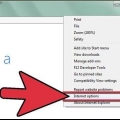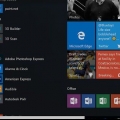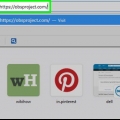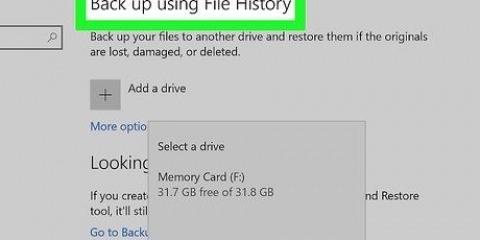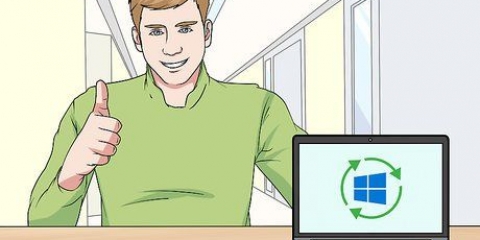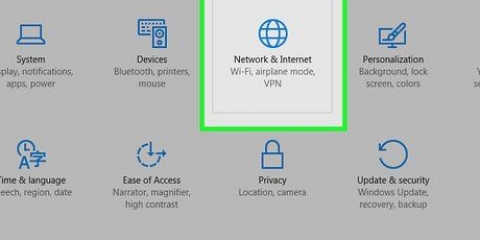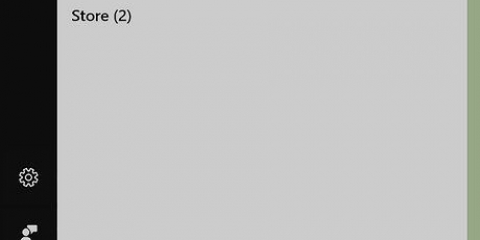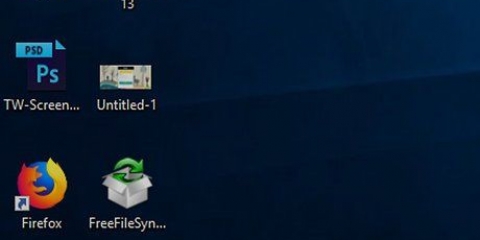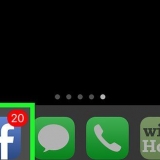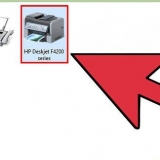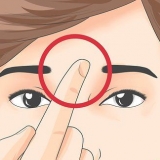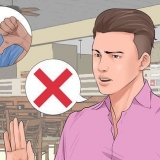Dans cet article, vous pouvez lire comment effacer le disque dur de votre ordinateur. Vous pouvez facilement effacer tous les programmes et fichiers installés sur votre ordinateur en réinitialisant votre ordinateur aux paramètres d`usine, et vous pouvez effacer en toute sécurité le disque dur de votre ordinateur si vous voulez vous assurer qu`il est impossible d`accéder aux données. Si vous avez un Mac avec un soi-disant Solid State Drive ou SSD, tout ce que vous avez à faire est de réinitialiser votre ordinateur pour effacer en toute sécurité le contenu du lecteur.
Pas
Méthode 1 sur 4: Réinitialisation d`un PC Windows
1. Ouvrir Démarrer
. Cliquez sur le logo Windows dans le coin inférieur gauche de l`écran.

2. Ouvrir les paramètres
. Cliquez sur l`engrenage en bas à gauche de l`écran d`accueil.
3. cliquer sur
Mise à jour & Sécurité. Il s`agit d`une icône composée de flèches qui forment ensemble un cercle sur la page Paramètres.
4. cliquer surS`en remettre. Vous trouverez cet onglet sur le côté gauche de la fenêtre.
5. cliquer surAu boulot. Ce bouton se trouve en haut de la fenêtre, juste en dessous de l`en-tête « Réinitialiser ce PC ». Une fenêtre s`ouvrira alors.
6. cliquer surTout supprimer. Cette option est dans la fenêtre pop-up. Si vous avez la possibilité Tout supprimer êtes-vous sûr qu`aucun fichier, programme ou paramètre n`est laissé sur votre ordinateur.
sept. cliquer surSupprimer uniquement les fichiers. Ce bouton est sur la page suivante. Si vous choisissez cette option, Windows supprimera tous les programmes, fichiers et paramètres personnalisés, mais pas le système d`exploitation.
Si vous souhaitez effectuer une réinitialisation du système en profondeur, au lieu de l`option ci-dessus, vous pouvez choisir Supprimer des fichiers et effacer le disque. Gardez à l`esprit que ce processus peut prendre plusieurs heures, et vous devrez réinstaller Windows par la suite.
8. cliquer surRéinitialiser. Cette option est en bas de l`écran. dès que vous cliquez Réinitialiser cliqué, votre ordinateur commencera à supprimer vos fichiers. Une fois le disque dur effacé, vous verrez un panneau de configuration où vous pourrez vous connecter à Windows en tant que nouvel utilisateur.
Méthode 2 sur 4: Effacer le contenu d`un PC Windows
1.
Ayez un DVD vierge ou une clé USB à portée de main. Avant de pouvoir effacer en toute sécurité le contenu du disque dur de votre PC, vous devez graver le programme « DBAN » sur un DVD vierge ou sur une clé USB.
- Vous pouvez savoir si le lecteur de disque de votre ordinateur peut graver des DVD en recherchant le logo « DVD » sur ou à proximité du plateau de disque.
- Si votre lecteur de disque ne peut pas graver de DVD, vous pouvez utiliser un lecteur de disque externe (sous la forme d`une clé USB) capable de graver des DVD.
2.
Télécharger le fichier DBAN ISO. Aller à
https://dban.org/ et cliquez
Téléchargement DBAN coin supérieur droit de la fenêtre. Le fichier image de DBAN (également connu sous le nom d`ISSO) sera ensuite téléchargé sur votre ordinateur.
Selon les paramètres de votre navigateur, vous devrez peut-être confirmer le processus de téléchargement ou choisir l`emplacement où vous souhaitez enregistrer le fichier avant de télécharger réellement le fichier.
3.
Graver DBAN sur un DVD. Une fois le processus de téléchargement du fichier DBAN terminé, vous pouvez utiliser le programme « Ce PC » de votre ordinateur pour graver le fichier DBAN-ISSO sur le DVD.
4. Redémarrez votre ordinateur. Ouvert Démarrer
, clique sur le
bouton ON / OFF et cliquez
Redémarrage dans le menu que vous verrez.

5. Entrez les paramètres du BIOS. Immédiatement après avoir appuyé sur Redémarrage cliqué plusieurs fois sur la clé du BIOS de votre ordinateur. Habituellement, c`est del, ou l`une des touches `F` (par exemple F2), mais vous pouvez savoir exactement sur quelle touche vous devez appuyer sur votre ordinateur pour entrer dans le BIOS en recherchant les informations de votre ordinateur sur Internet.
Si vous avez manqué l`occasion d`entrer dans le BIOS, veuillez redémarrer votre ordinateur et réessayer.
6. Recherchez la section « commande de démarrage ». Sur la plupart des ordinateurs, vous pouvez le faire en utilisant les touches fléchées pour sélectionner l`onglet « Avancé » ou « Boot ».
Pour certains modèles de BIOS, les options d`ordre de démarrage se trouvent sur la page d`accueil que vous voyez.
sept. Sélectionnez le lecteur DVD de votre ordinateur. Le lecteur doit s`appeler « Cd-Drive » ou « Disk Drive » (ou quelque chose de similaire). Utilisez à nouveau les touches fléchées pour sélectionner la bonne option.
8. Déplacez le lecteur pour qu`il soit en haut de la liste de démarrage. Avec l`option `CD Drive` (ou une option similaire) sélectionnée, appuyez sur le signe plus + et maintenez la touche enfoncée jusqu`à ce que l`option sélectionnée soit en haut de la liste de démarrage.
Si cela ne fonctionne pas, regardez la légende des touches à droite (ou en bas) de l`écran pour voir sur quelle touche appuyer pour déplacer l`option que vous avez sélectionnée.
9. Enregistrez les modifications et quittez la page. La plupart des pages du BIOS nécessitent que vous appuyiez sur une touche ; lisez la légende des touches à l`écran pour voir sur quelle touche appuyer.
Sur certains ordinateurs, il vous sera demandé d`appuyer sur une autre touche pour enregistrer les modifications.
dix. Sélectionnez le disque dur de votre ordinateur. Une fois le lien vers DBAN affiché, appuyez sur J ou sur k pour déplacer la sélection vers le haut ou vers le bas, puis appuyez sur Pièce, lorsque le disque dur de votre ordinateur est sélectionné.
Consultez la légende des touches en bas de l`écran DBAN pour voir exactement quelles touches utiliser pour déplacer et sélectionner.Si vous avez d`autres disques durs (ou si votre disque dur est segmenté) que vous souhaitez effacer, sélectionnez également les autres disques ou segments.11. Effacer le disque dur. Pour ce faire, appuyez sur F10 (ou la clé est dans la légende). L`effacement de votre disque dur va maintenant commencer. Le processus prendra au moins plusieurs heures, alors assurez-vous que votre ordinateur est branché sur une source d`alimentation fiable.
12. Lorsque vous y êtes invité, retirez le DVD avec DBAN. Une fois que vous voyez une publicité pour Blancco sur votre écran, vous pouvez supprimer le DVD avec DBAN. Votre disque dur sera alors effacé en toute sécurité.
Si vous souhaitez réinstaller un système d`exploitation sur votre ordinateur, vous pouvez remplacer le DVD DBAN par un DVD d`installation avec un système d`exploitation de votre choix et suivre les instructions à l`écran. Vous devrez peut-être redémarrer votre ordinateur pour démarrer le processus d`installation.
CONSEIL D`EXPERT
Spike Baron
Ingénieur réseau et technicien de service informatique, Spike Baron est propriétaire de Spike`s Computer Repair et compte plus de 25 ans d`expérience dans l`industrie de la technologie. Son entreprise est spécialisée dans la réparation de PC et de Mac, la vente d`ordinateurs d`occasion, la suppression de virus, la récupération de données et la mise à niveau du matériel et des logiciels. Il a obtenu la certification CompTIA A+ et est Microsoft Certified Solutions Expert.
Spike Baron
Ingénieur réseau et technicien de service informatique
Vous pouvez effacer le contenu d`un ordinateur de plusieurs manières. Vous pouvez le faire via le protocole dit DOD, où vous effacez les uns et les zéros du disque. La suppression de données à l`aide du protocole DOD est essentiellement un nettoyage militaire. Une autre option est KillDisk, mais c`est généralement trop une bonne chose pour l`ordinateur d`un utilisateur à domicile. Pour les utilisateurs à domicile, la réinstallation du système d`exploitation est généralement la meilleure option.
Méthode3 sur 4:Réinitialiser un Mac
1. Ouvrir le menu Pomme
. Cliquez sur le logo Apple dans le coin supérieur gauche de l`écran. Un menu déroulant apparaît alors.
- Si votre Mac utilise un disque SSD (Solid State Drive), il est beaucoup plus sûr d`effacer vos données en réinitialisant votre ordinateur aux paramètres d`usine que d`utiliser un disque dur ordinaire.

2. cliquer surRedémarrage…. C`est l`une des dernières options du menu déroulant.
3. Lorsque vous y êtes invité, cliquez surRedémarrage. Votre Mac va alors redémarrer.
4. Entrer en mode de récupération. Dès que votre Mac commence à redémarrer, maintenez en même temps Commande et R pressé. Relâchez les touches lorsque la fenêtre `Utilitaires` apparaît.
5. SélectionnerUtilitaire de disque. C`est une icône grise en forme de disque dur avec un stéthoscope dessus.
6. cliquer surContinuer. Vous trouverez ce bouton dans le coin inférieur droit de la fenêtre.
sept. Sélectionnez le disque dur de votre Mac. cliquer sur Disque dur ou sur SSD sous la rubrique `Interne` dans le coin tout en haut à gauche de l`écran.
8. cliquer surEffacer. C`est un onglet en haut de la fenêtre. Une fenêtre s`ouvrira alors.
9. Cliquez sur le champ `Format`. Vous trouverez le champ sur le côté droit de la page. Lorsque vous cliquez dessus, un menu déroulant apparaît.
dix. SélectionnerMac OS étendu. C`est l`une des options du menu déroulant.
11. cliquer surEffacer. Cette option est dans le coin inférieur droit de la fenêtre. Cela demandera à votre Mac de démarrer le processus d`effacement.
Le processus peut prendre un certain temps, alors ne réinitialisez pas votre ordinateur si vous en avez besoin dans quelques heures.
12. Lorsque vous y êtes invité, cliquez surFini. Le disque dur de votre Mac devrait maintenant être complètement vide.
Si vous souhaitez réinstaller votre système d`exploitation, quittez Utilitaire de disque, cliquez sur réinstaller macOS et cliquez Continuer. Vous devez être connecté à Internet pour télécharger macOS.
Méthode 4 sur 4: Effacement du disque dur d`un Mac
1. Ouvrir le menu Pomme
. Cliquez sur le logo Apple dans le coin supérieur gauche de l`écran. Un menu déroulant apparaît alors.
- Si votre Mac utilise un SSD, vous ne pouvez pas effacer le lecteur. Essayez à la place .

2. cliquer surRedémarrage…. C`est l`une des dernières options du menu déroulant.
3. Lorsque vous y êtes invité, cliquez surRedémarrage. Votre Mac va redémarrer.
4. Entrer en mode de récupération. Une fois votre Mac redémarré, maintenez simultanément les touches enfoncées Commande et R pressé. Relâchez lorsque la fenêtre `Utilitaires` apparaît.
5. ChoisirUtilitaire de disque. C`est une icône grise en forme de disque dur avec un stéthoscope dessus.
6. cliquer surMonter. Ce bouton est dans le coin inférieur droit de l`écran.
sept. Sélectionnez le disque dur de votre Mac. Cliquez sur l`option Disque dur sous la rubrique `Interne` à gauche de la page.
8. cliquer surEffacer. C`est un onglet en haut de la fenêtre. Lorsque vous cliquez dessus, une fenêtre s`ouvrira.
9. cliquer surOptions de sécurité…. Cette option est en bas de la fenêtre.
dix. Choisissez l`option `Sécurité maximale`. Cliquez sur le curseur et faites-le glisser complètement vers la droite pour sélectionner le mode « Sécurité maximale ». Voici comment vous assurer que le disque dur de votre Mac est écrasé sept fois de suite par des données vierges.
11. cliquer surd`accord. Cette option est dans le coin inférieur droit de la fenêtre.
12. cliquer surEffacer. Ce bouton est situé en bas à droite de la fenêtre. Demande au disque dur de commencer à effacer les données.
L`option « Sécurité maximale » prend plusieurs heures, il peut donc être judicieux de commencer le processus de nettoyage avant d`aller travailler ou juste avant d`aller dormir.
13. Lorsque vous y êtes invité, cliquez surFini. Si tout s`est bien passé, le disque dur de votre Mac est maintenant complètement vide et il ne reste que peu ou pas d`options pour récupérer les données.
Si vous souhaitez réinstaller le système d`exploitation fourni avec votre Mac, vous pouvez quitter Utilitaire de disque, réinstaller macOS sélectionnez et appuyez sur Monter Cliquez sur. Vous devez être connecté à Internet pour réinstaller un système d`exploitation.
Des astuces
- Si vous souhaitez vendre votre ordinateur et ne prévoyez plus de l`utiliser, il est préférable de casser le disque dur avec un marteau ou un outil similaire. Ce n`est qu`en détruisant réellement le disque dur que vous pouvez être absolument sûr que personne ne pourra à nouveau accéder à vos données.
Mises en garde
- Vous ne pouvez pas annuler l`effacement du disque dur de votre PC, alors assurez-vous de sauvegarder toutes vos données au préalable.
Articles sur le sujet "Effacer le disque dur de votre ordinateur"